Τις περισσότερες φορές, όταν έχουμε συχνά πρόσβαση σε έναν υπολογιστή από έναν υπολογιστή που έχουμε λογαριασμό με τον χρήστη και τον κωδικό πρόσβασης, επιλέγουμε να αποθηκεύσουμε αυτά τα δεδομένα στο πρόγραμμα περιήγησης. Είναι ένας βολικός και γρήγορος τρόπος για να πιστοποιήσετε την αυθεντική επίσκεψη.
Apple έκανε εξαιρετική δουλειά και εισήγαγε την επιλογή αποθήκευση χρήστη και κωδικού πρόσβασης σε συσκευές iOS, τόσο σε ιστότοπους όσο και σε εφαρμογές. Όταν θέλουμε να κάνουμε έλεγχο ταυτότητας από το iPhone ή το iPad σε μια εφαρμογή ή σε έναν ιστότοπο, πάνω από το εικονικό πληκτρολόγιο θα εμφανιστεί ένα εικονίδιο με ένα πλήκτρο μέσω του οποίου ο χρήστης μπορεί να έχει πρόσβαση στους λογαριασμούς που είναι αποθηκευμένοι με τον χρήστη και τον κωδικό πρόσβασης στο iOS.
Πού είναι αποθηκευμένοι οι λογαριασμοί (χρήστης και κωδικός πρόσβασης) στο iPhone ή το iPad
Apple Επιτρέπει στους χρήστες να αποθηκεύουν ονόματα χρήστη και σχετικούς κωδικούς πρόσβασης τόσο σε εφαρμογές όσο και για ιστοσελίδες που επισκέπτονται Safari. Αυτοί οι κωδικοί πρόσβασης είναι κρυπτογραφημένοι με ασφάλεια και είναι διαθέσιμοι στους χρήστες iPhone και iPad σε κάθε περίοδο σύνδεσης. Τα ονόματα χρήστη και οι κωδικοί πρόσβασης αποθηκεύονται στο λογαριασμό iCloud / Apple Το αναγνωριστικό είναι διαθέσιμο σε όλες τις συσκευές Apple στον οποίο έχει πιστοποιηθεί ο ίδιος λογαριασμός. Πιο συγκεκριμένα, εάν έχετε iPhone και iPad στα οποία έχετε συνδεθεί στον ίδιο λογαριασμό Apple, οι κωδικοί πρόσβασης στο iPhone θα είναι διαθέσιμοι και στο iPad. Αυτός ο συγχρονισμός είναι επίσης διαθέσιμος για χρήστες Mac. Δεδομένου ότι μιλάμε για συσκευές από το ίδιο οικοσύστημα, ο συγχρονισμός μεταξύ iOS και macOS λειτουργεί τέλεια. Έτσι οι λογαριασμοί αποθηκεύτηκαν Mac in Safari θα είναι επίσης διαθέσιμο σε iPhone ή iPad.
Πού μπορούμε να βρούμε το όνομα χρήστη και τους κωδικούς πρόσβασης που είναι αποθηκευμένοι στο iPhone ή το iPad
1. Ανοίγουμε «Settings"→"Λογαριασμοί και κωδικοί πρόσβασης"→ κάντε κλικ στην επιλογή"Κωδικοί εφαρμογής και ιστότοπου"Πού θα πρέπει να πραγματοποιήσουμε έλεγχο ταυτότητας με Touch ID ή συσκευή κωδικού πρόσβασης.
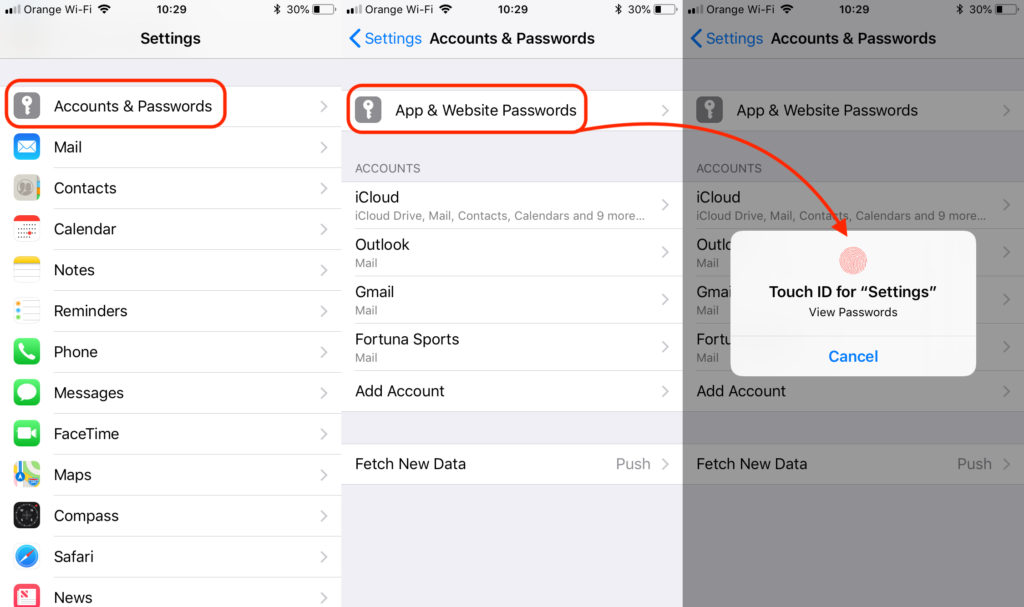
2. Μετά τον έλεγχο ταυτότητας με Touch ID ή κωδικός συσκευής, θα εμφανιστεί η λίστα όλων των λογαριασμών που είναι αποθηκευμένοι στο iPhone. Κάνοντας κλικ σε ένα από αυτά, θα έχετε πρόσβαση στο όνομα χρήστη και τον κωδικό πρόσβασής σας.
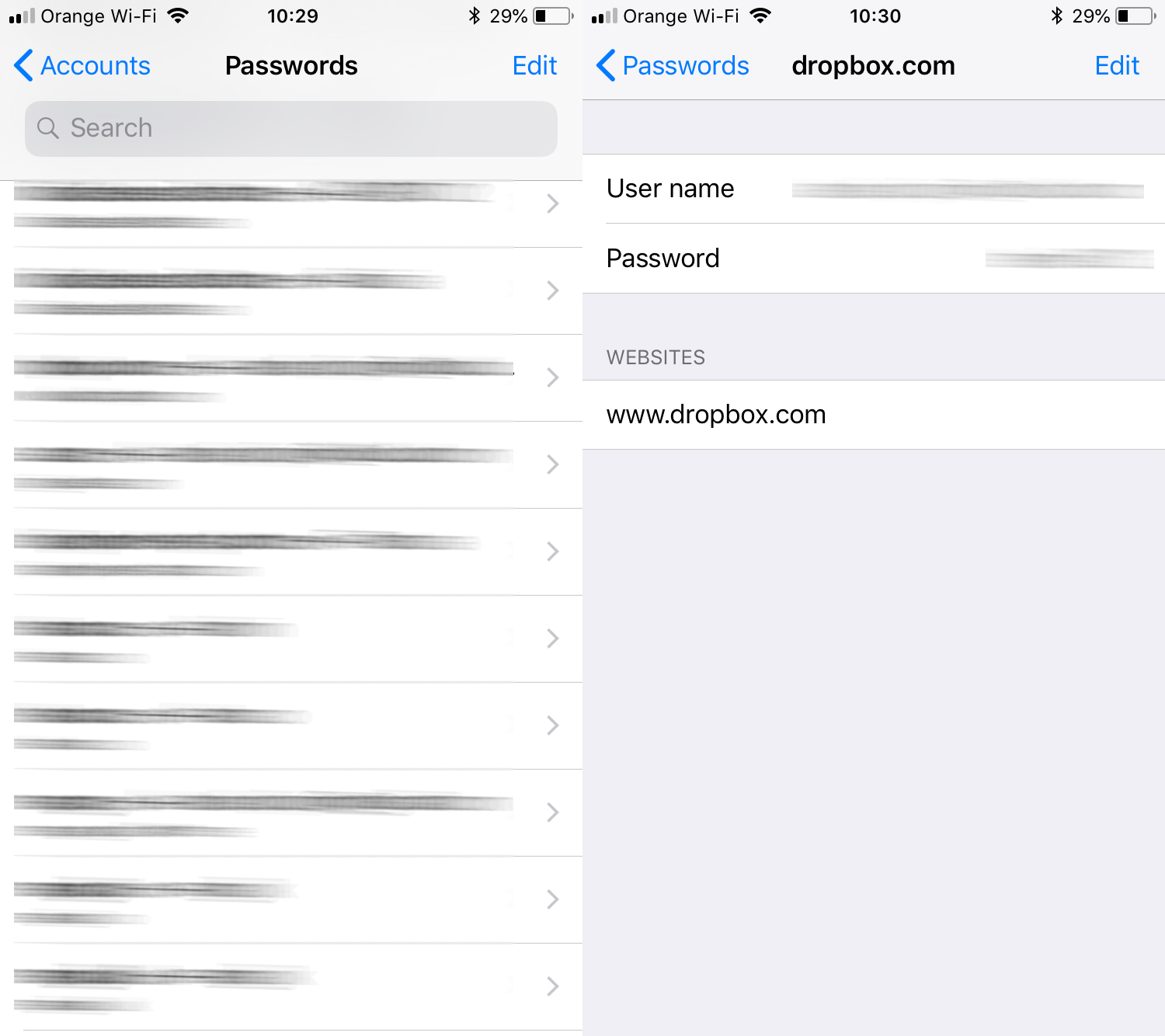
Τα δεδομένα ελέγχου ταυτότητας μπορούν να επεξεργαστούν από αυτήν τη λίστα ή να διαγραφούν, εάν θέλετε. Λάβετε υπόψη ότι η διαγραφή ενός λογαριασμού από αυτήν τη λίστα θα γίνει σε όλες τις συσκευές που συγχρονίζονται με τον ίδιο λογαριασμό. iCloud.

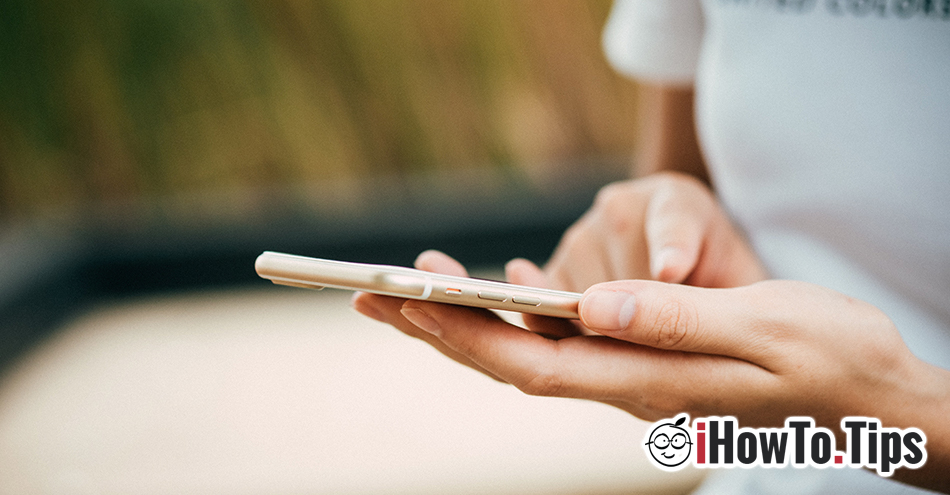










Πολύ καλή εξήγηση και χρήσιμες πληροφορίες! Πολύ χάρη.